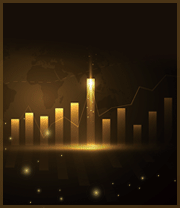職場 | 職場修練
文書工作一定用得到的「純文字貼上快捷鍵」技巧

我在文書工作中常常要在不同文件剪貼很多資料,當遇到兩份文件的格式不同時,就會希望利用「純文字貼上」的方法,讓文件的格式不會錯亂,讓貼上的文字符合目前文件的格式設定。
幾個我最常遇到的情況是:要從網頁剪貼資料到 Evernote 筆記、要從 Evernote 筆記剪貼資料到 Blogger 編輯欄位、要剪貼文字內容到簡報,這些時候為了不跑版,都可以利用「純文字貼上」。
「純文字貼上」除了先把有格式的內容,貼到一個純文字編輯軟體中(例如 Windows 的記事本),然後再重新複製純文字到其他地方貼上外。也可以利用 Windows 和 Mac 中許多軟體都有支援的「純文字貼上快捷鍵」。
在 Chrome 瀏覽器或 Evernote 等軟體中
有許多文書相關的工具,都支援一組統一的「純文字貼上快捷鍵」:
「Ctrl」+「Shift」+「V」(在 Windows 上)
「Command」+「Shift」+「V」(在 Mac 上)
所以當我要在 Evernote 筆記中貼上內容,而不希望筆記版面跑掉時,我就利用這個純文字快捷鍵貼上即可。
同樣的我在 Chrome 瀏覽器中編輯電腦玩物部落格文章時,如果需要從其他地方剪貼內容,也一樣會善用這個快捷鍵。
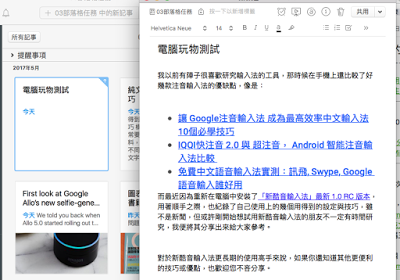
沒有純文字貼上。
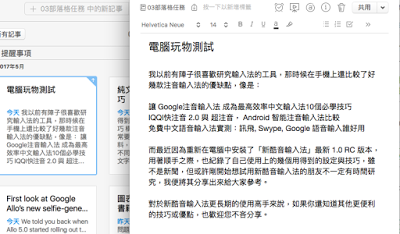
利用純文字貼上。
在 Mac 其他文書軟體中
如果你是使用 Mac ,那麼還有一組在 Mac 更通用的純文字貼上快捷鍵:
「Command」+「Option」+「Shift」+「V」
這組快捷鍵在 Mac 上的 Chrome 與 Evernote 也有用,而且在 Mac 內建的各種文書工具(例如 Keynote)上也有用,所以如果是 Mac 使用者,可以直接記住這組快捷鍵。
在 Office Word 軟體中
(補充:有讀者朋友提到, Word 中還可以使用「Ctrl」+「Alt」+「V」呼叫出選擇性貼上的視窗,也很快,但是會跟 Evernote 預設的快速擷取按鍵衝突,可以做取捨,也寫上來提供大家參考。
當在 Word 中按下「Ctrl」+「Alt」+「V」快捷鍵後,會出現下方的選擇性貼上視窗,這時候選「未格式化文字」,也能進行純文字貼上。)

但是其他的純文字貼上快捷鍵,無論是在 Mac 或 WIndows 中,只要到了 Office Word 上就失效了。
那麼如果是在 Word 中想要純文字貼上內容要怎麼做呢?另外一個方法是可以先直接貼上,一開始有格式沒關係,注意看 Word 貼上內容後方會浮現一個「貼上選項」的按鈕。
點擊這個「貼上選項」的按鈕,然後選擇「只保留文字」。
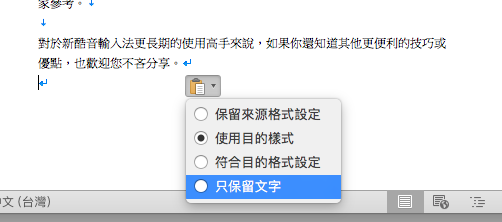
這時候 Word 裡貼上的內容,就會自動轉換成純文字,並且自動符合目前 Word 文件中使用的排版了。
以上,就是我自己在文書工作時,常常利用到的「純文字貼上快捷鍵」,你還有更棒的純文字處理方法嗎?歡迎留言提供喔!
※本文獲「電腦玩物」授權轉載,原文:文書工作一定用得到的「純文字貼上快捷鍵」技巧

在「雲端」上,有太多工具可以幫助你最佳化自己的工作和生活;如果再加上正確的工作哲學和方法,人人都可以成為雲端辦公達人。
異塵行者Blog「電腦玩物」:http://playpcesor.blogspot.com/